Nếu bạn đang quản lý nhiều tài khoản người dùng (username) trên máy tính. Mỗi khi muốn truy cập để xem thông báo Email, bạn lại phải đăng nhập từng tài khoản một. Tại sao bạn không tạo một bảng điều khiển giám sát toàn bộ hệ thống mà không cần phải đăng nhập vào từng tài khoản một?
Trong bài viết dưới đây NQ News sẽ hướng dẫn bạn các bước thiết lập Windows gửi thông báo Email mỗi khi đăng nhập tài khoản user trên máy tính của bạn.
Thiết lập Windows gửi thông báo email mỗi khi đăng nhập tài khoản user trên máy tính
Để thiết lập để Windows gửi thông báo email mỗi khi bạn đăng nhập tài khoản user trên máy tính, chúng ta phải nhờ đến sự hỗ trợ của ứng dụng thứ 3.
Ứng dụng thứ 3 mà NQ News đề cập đến ở đây là ứng dụng SendEmail.
Bạn có thể tải ứng dụng về máy và cài đặt tại đây.
Lưu ý: Chỉ tải các phiên bản hỗ trợ TLS.
Ngoài ra bạn có thể sử dụng ứng dụng Blat. Tuy nhiên điểm hạn chế của Blat là không hỗ trợ TLS (TLS là giao thức mã hóa và gửi thư một cách an toàn cho cả lưu lượng thư đến và thư đi) – một trong những giao thức được tích hợp trên các dịch vụ Email như Gmail.
Sau khi đã tải xong ứng dụng SendEmail, tiến hành giải nén file chương trình và cài đặt. Bạn có thể lưu file giải nén trong ổ đĩa C để người khác không thể truy cập chương trình được nếu không có quyền Admin.
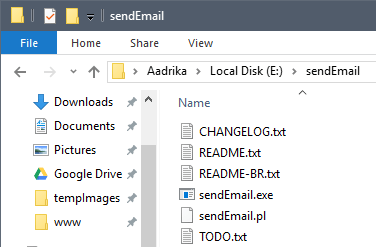
Tiếp theo trên Start Menu, bạn gõ Task Scheduler để tìm kiếm và mở ứng dụng Task Scheduler.
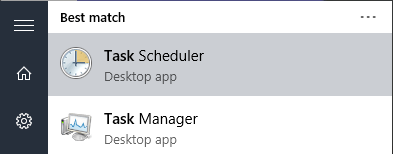
Sau khi mở Task Scheduler, bạn kích chuột vào tùy chọn Create Task ở khung bên phải để mở cửa sổ Create Task.

Tại cửa sổ Create Task, bạn nhập tên vào khung Name, Description (miêu tả) rồi chọn Run whether the user is logged on or not.
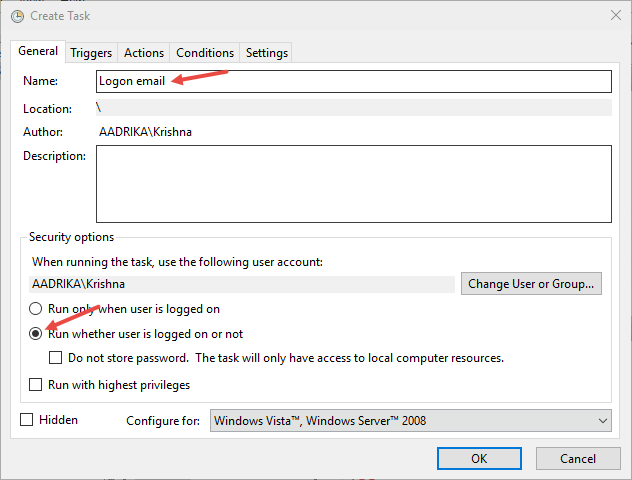
Lưu ý: Chưa lưu vội tùy chọn.
Tiếp theo điều hướng sang thẻ Triggers, sau đó click chuột vào New ở phía dưới cửa sổ để tạo New Trigger.
Trong cửa sổ New Trigger, bạn chọn tùy chọn At log on nằm trong menu dropdown (menu dạng thả) mục Begin the Task, rồi chọn tiếp Any user.
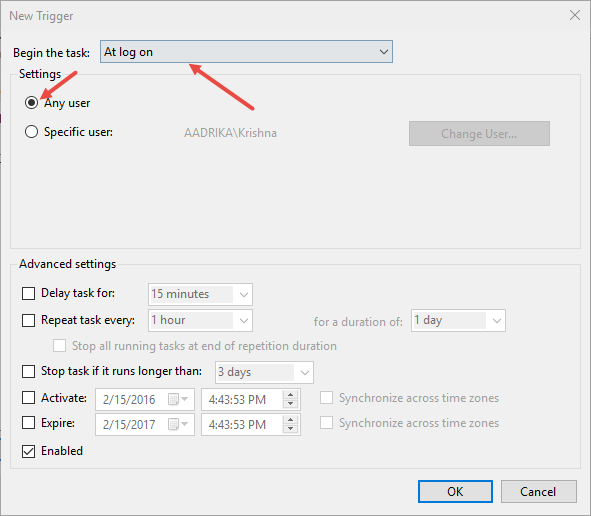
Sau khi thực hiện xong, bạn click chọn OK để lưu lại thay đổi.
Bây giờ bạn điều hướng sang thẻ Action, chọn New để tạo New Action.
Trong cửa sổ New Action, bạn nhập đường dẫn ứng dụng SendEmail ở dưới trường Program or Script, sau đó thêm câu lệnh dưới đây vào trường Add arguments:
-f yourEmail@gmail.com -t yourEmail@gmail.com -xu yourEmail@gmail.com -xp PASSWORD -s smtp.gmail.com:587 -o tls=yes -u “System Login Activity” -m “A user logged into your system!”
Lưu ý:
Khi thêm câu lệnh nhớ thay phần yourEmail@gmail.com bằng địa chỉ email của bạn và PASSWORD là mật khẩu đăng nhập tài khoản email của bạn.
Ngoài ra nếu muốn bạn có thể chỉnh sửa chủ đề email [-u] và phần nội dung email [-m].
Nếu bạn sử dụng nhiều tài khoản Email khác, bạn có thể thay đổi địa chỉ sever SMTP và số cổng (Port number).
Ý nghĩa các tùy chọn trong câu lệnh:
– f: Từ dịa chỉ Email.
– t: Tới địa chỉ Email.
– xu: Tên người dùng (username).
– xp: địa chỉ máy chủ SMTP (sever SMTP) có số cổng (Port number).
– u: Chủ đề email.
– m: Phần thân (nội dung) email.
Sau khi thực hiện xong các bước, bạn click OK để lưu lại thay đổi.
Câu lệnh sau khi được thêm sẽ có dạng như hình dưới đây:
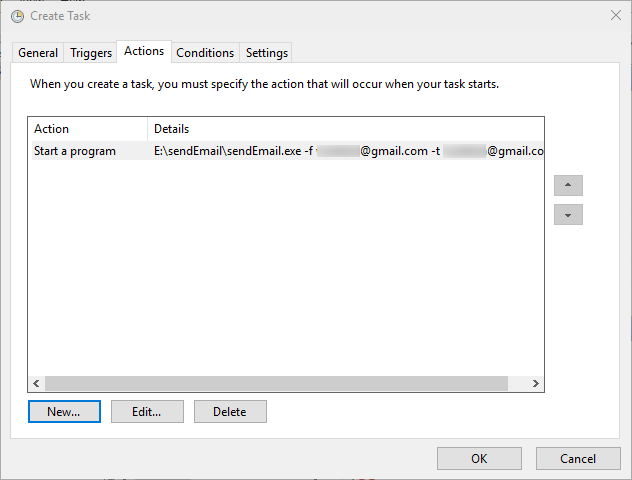
Nếu bạn muốn thêm Task vào laptop… bạn bỏ tích hộp checkbox mục Start the task only if the computer is on AC power. Task có thể chạy ngay cả khi hệ thống của bạn đang chạy bằng pin.
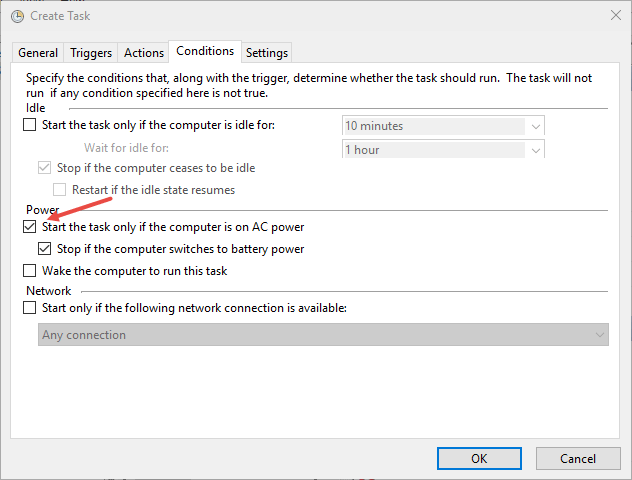
Sau khi thực hiện xong các bước, bạn chỉ cần click chọn OK để hoàn tất quá trình.
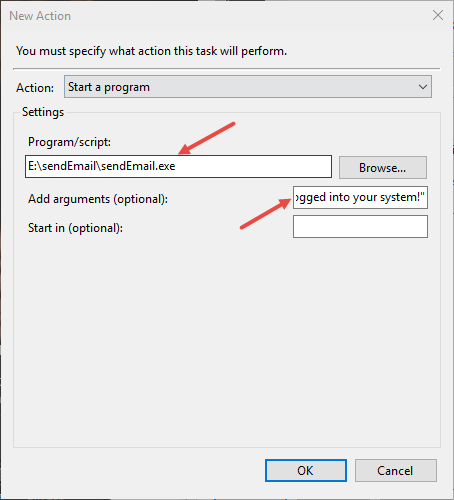
Nếu muốn kiểm tra Task, bạn chọn Task trong Task Scheduler, sau đó click chọn Run và thử gửi một email mới đi.
Từ giờ mỗi khi đăng nhập vào hệ thống, bạn sẽ nhận được thông báo Email (lưu ý, hệ thống của bạn phải được kết nối mạng Internet).
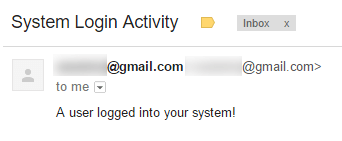
Bạn có thể tham khảo thêm một số bài viết dưới đây:
Làm thế nào để nhận thông báo Gmail trên màn hình Desktop?
3 mẹo hay giúp bạn quản lý Inbox trên Gmail hiệu quả hơn
Chặn tài khoản Google chỉ với 4 cách đơn giản
Tìm hiểu về ứng dụng email Google Inbox
Chúc các bạn thành công!













